1、打开Excel文件

2、选中A1:F16数据区域,点击“开始->条件格式”,选择“新增规则”

3、规则类型选择“使用公式确定要设置格式的单元格”,输入公式:=OR(CELL猾诮沓靥("row")=ROW(),CELL("col")=COLUMN())
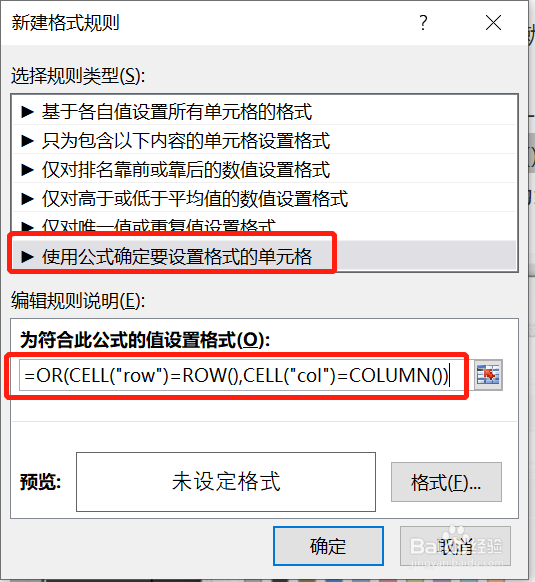
4、点击“格式”,设置满足公式时显示的格式,如设置填充颜色。
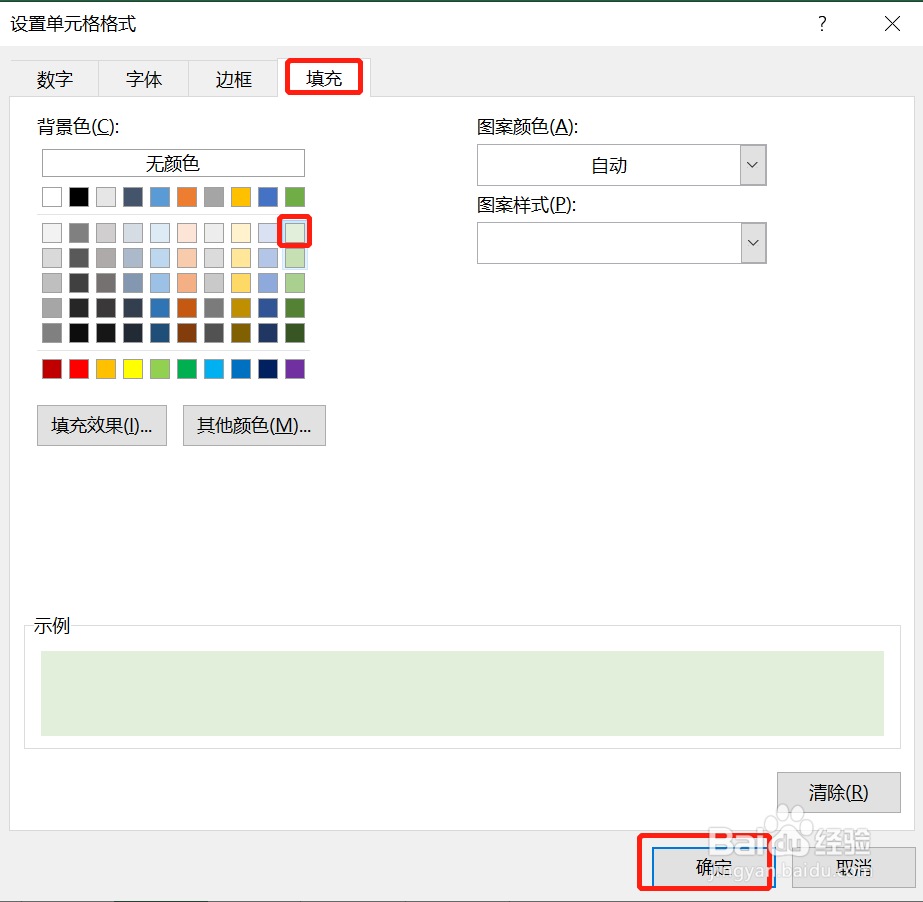

5、点击“开发工具->Visual Basic”,在对应工作表输入代码。代码如下Private Sub Worksheet_Select足毂忍珩ionChange(ByVal Target As Range)If Application.CutCopyMode = False Then Application.CalculateEnd IfEnd Sub关闭代码窗口。
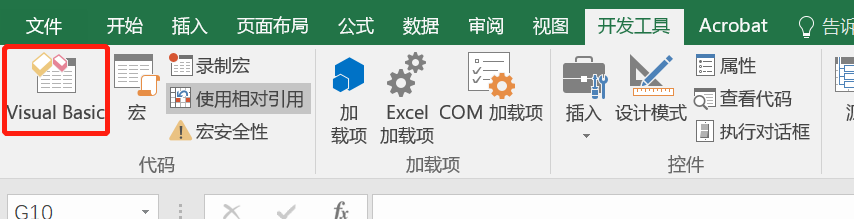
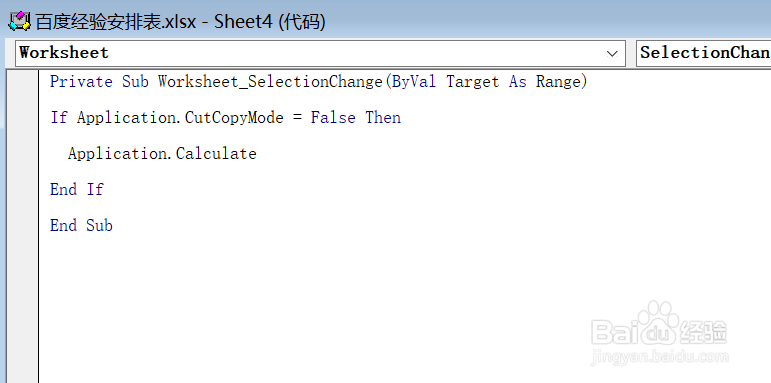
6、此时点击单元格就可以看到聚光灯效果

7、如果要保存聚光灯效果,需要将文件另存为,格式为“Excel启用宏的工作簿(xlsm)”

8、如果想要聚光灯的效果只聚焦在“行”数据,可以修改条件格式的公式,公式为“=CELL("row")=ROW()”


